试卷制作流程样本
教师必备:如何制作试卷
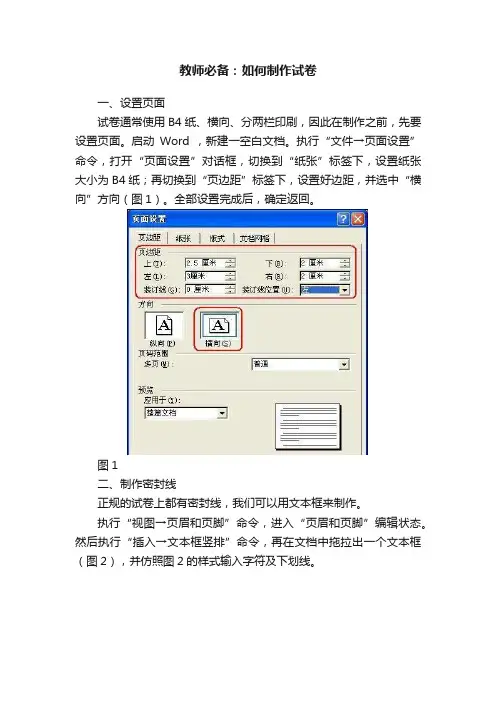
教师必备:如何制作试卷一、设置页面试卷通常使用B4纸、横向、分两栏印刷,因此在制作之前,先要设置页面。
启动Word ,新建一空白文档。
执行“文件→页面设置”命令,打开“页面设置”对话框,切换到“纸张”标签下,设置纸张大小为B4纸;再切换到“页边距”标签下,设置好边距,并选中“横向”方向(图1)。
全部设置完成后,确定返回。
图1二、制作密封线正规的试卷上都有密封线,我们可以用文本框来制作。
执行“视图→页眉和页脚”命令,进入“页眉和页脚”编辑状态。
然后执行“插入→文本框竖排”命令,再在文档中拖拉出一个文本框(图2),并仿照图2的样式输入字符及下划线。
图2小提示:由于Word中的下划线出现在一行开头时不能显示出来,所以我们在装订线开头,多输入了一个“装”字,选中该字设置颜色为“白色”,将其“隐藏”起来。
将光标定在文本框中,执行“格式→文字方向”命令,打开“文字方向—文本框”对话框(图3),选中“右边”一种文字方向样式,确定返回。
、图3将文本框定位到页面左边页边距外侧,并根据页面的大小调整好文本框的大小及字符位置等。
将鼠标移至文本框边缘处成“梅花状”时,双击鼠标,打开“设置文本框格式”对话框,在“颜色与线条”标签中,将“线条”设置为“无颜色线条”,确定返回。
最后单击“页眉和页脚”工具栏上的“关闭”按钮返回文档编辑状态,密封线制作完成(局部效果如图4)。
图四小提示:添加了页眉后,页眉处出现了一条横线,影响试卷的制作,我们可以用下面的方法将其清除:在页眉处双击鼠标,再次进入“页眉和页脚”编辑状态,执行“格式→边框和底纹”命令,打开“边框和底纹”对话框,在“边框”标签下,选中“无”边框样式,然后将其“应用于”“段落”,确定返回即可。
三、制作分栏页码试卷分两栏打印,每栏下面都应有页码及总页码。
再次进入“页眉和页脚”编辑状态,单击“页眉和页脚”工具栏上的“在页眉和页脚间切换”按钮,切换到“页脚”编辑状态。
在左栏对应的页脚处进行以下操作:输入字符“第”→按下“Ctrl+F9”组合键插入域记号(一对大括号{})→在大括号内输入“=”号→单击工具条的“插入页码”按钮→再后面输入“*2-1”字符→在大括号右外侧输入字符“页共”→按下“Ctrl+F9”组合键插入域记号→在大括号内输入“=”号→单击工具条的“插入页数”按钮→再后面输入“*2”字符→在大括号右外侧输入字符“页”。
a3试卷的制作流程及注意事项

a3试卷的制作流程及注意事项《A3试卷制作:一场独特的“试卷之旅”》嘿,小伙伴们!今天咱们来唠唠A3试卷的制作流程以及那些必须知道的注意事项,这可都是我在“试卷战场”摸爬滚打多年积攒下来的宝货呢。
一、制作流程1. 规划布局- 首先啊,就像是盖房子要画蓝图一样,制作A3试卷得先规划好布局。
A3纸那可是比A4大了一圈,空间宽敞了,但可不能瞎放内容啊。
你得先想好这试卷有几大部分,比如选择题放哪儿,简答题又在哪里安家。
要是把填空和选择题混在一起,那可就像把酱油和冰淇淋放一块儿,乱得没法下嘴啦。
一般呢,上头留个表头写试卷名称、科目之类的,下面再整几个板块,选择题在前面,就像开胃菜;论述题之类的放在后头,那就是大餐。
2. 内容创作- 确定好布局后就该填充内容了。
这时候你得变身知识达人。
写题目要做到有趣但不过分花哨,要是在数学试卷上写个“超级无敌爆炸难数学题”当标题,那可就太不靠谱了。
选择题的答案选项要合理设置,不能搞出一看就特突兀的选项。
记得有一次我出题,不小心把一个特别离谱的答案选项放进去了,结果学生们做的时候就在那儿笑,说这个答案是来搞笑的吧。
- 简答题和论述题呢,要把问题表达清晰。
可别弄出那种含糊不清的题目,像是“谈谈那个啥啥啥”,这让学生怎么作答呀。
而且题目难度要有个坡度,就像爬山,先是小坡(简单题),然后是中坡(中等难度),最后来个大坡(难题)。
3. 格式设置- 接着就是让试卷变得“赏心悦目”的格式设置啦。
字体要选得合适,可别用那些花里胡哨让人看了眼晕的字体。
宋体和黑体就像是试卷字体界的老大哥,踏实可靠。
字号也要适中,A3纸大,但字号太小会让学生觉得眼睛像在走迷宫,太大又浪费纸张。
字间距和行间距也得讲究,就像人与人之间要有合适的距离一样,太挤了看着难受,太松了又感觉很散。
还有啊,要记得给题目编号,一级标题、二级标题分得清清楚楚,这样试卷才有秩序感。
4. 添加插图(如果需要)- 如果你的试卷适合加插图,那这可是个加分项呢。
磨题帮试题制作流程-范本模板
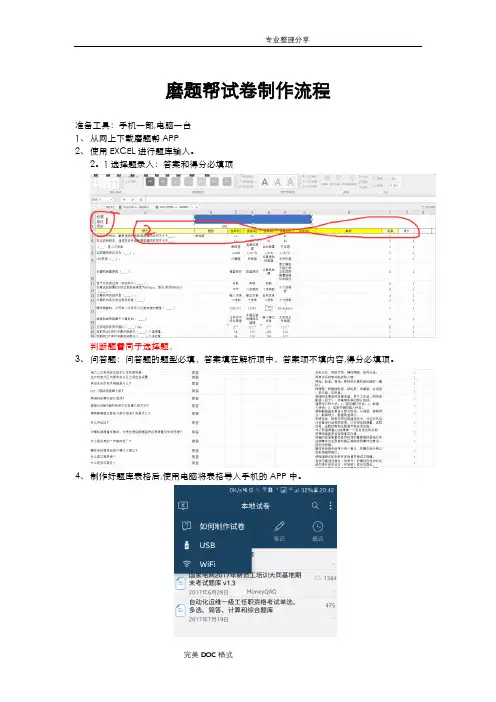
磨题帮试卷制作流程
准备工具:手机一部,电脑一台
1、从网上下载磨题帮APP
2、使用EXCEL进行题库输入。
2。
1选择题录入:答案和得分必填项
判断题雷同于选择题,
3、问答题:问答题的题型必填,答案填在解析项中,答案项不填内容,得分必填项。
4、制作好题库表格后,使用电脑将表格导入手机的APP中。
1)点击左上角电脑图标选择WIFI。
2)在电脑上输入该地址。
导入文件过程中保持手机在该网址界面。
3)电脑端导入成功后,手机端会自动能够接收该文件。
4)接收成功后,选择你要将文件保存的文件夹,对其描述和关键字进行填写(也可不填).然后保存。
5、成果展示。
试卷制作步骤
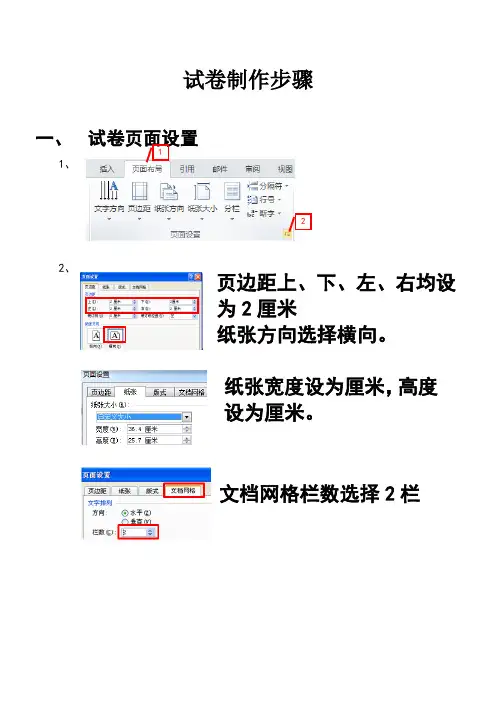
试卷制作步骤一、试卷页面设置1、2、12页边距上、下、左、右均设为2厘米纸张方向选择横向。
文档网格栏数选择2栏纸张宽度设为厘米,高度设为厘米。
二、字体及段落格式设置1、设置“××××2012~2013学年度第一学期期末质量检测”及“高一××试题”为黑体三号居中。
设置“(考试时间:60分钟满分:100分)”为宋体5号加粗居中。
2、设置试题内容为宋体5号,行间距为单倍行距。
3、设置两大题标题为宋体5号加粗,段间距为段后行。
三、插入计分表格及图片1、插入计分表格①②调整表格为合适宽度。
③输入表格内容,并设置表格内文字为宋体5号加粗,居中排列。
2、插入图片①②选中图片,设置图片文字环绕方式为“上下型环绕”,将鼠标移到图片的圆形编辑标记处,待变成双箭头时按住拖曳,改变图片的大小。
③点击“插入”→“文本框”→“绘制文本框”命令,绘制一个文本框,并设置文本框“形状填充”为“无填充颜色”,“形状轮廓”为“无轮廓”,在文本框中输入“第1小题”,设置字体为5号宋体。
④按住键盘“shift ”键后,依次单击插入的图片和文本框,右击,选择“组合”→“组合”命令,将图片和文本框进行组合,并设置组合图形的文本环绕方式为上下型环绕。
⑤采用以上方法插入其他图形。
四、批注及修订功能介绍。
点击“插入”→“图片”命令,选择合适图片,点击“插入”。
五、试卷“密封线”制作1、单击“插入”→“文本框”,选择“照射型提要栏”样式,即可在试卷左侧插入一个文本框。
2、设置文本框“形状填充”为“无填充颜色”,“形状轮廓”为“无轮廓”。
3、设置文本框中内容居中显示,并把文本框中的文字替换成“学校_______班级_______姓名_______考试号_______”和“………………密………………封………………线………………”等字样。
需要注意的是,应该将文字“密封线”另起一段输入。
横线可用连续输入空格后,选中空格区域添加下划线完成,而虚线利用添加多个省略号加快输入。
试卷制作方法
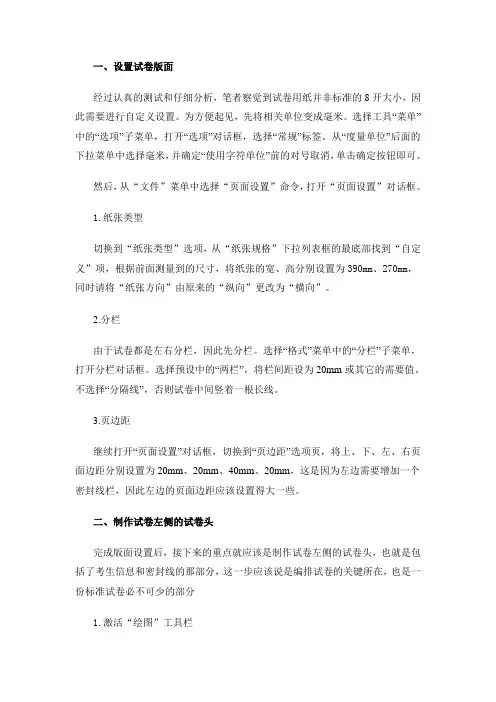
一、设置试卷版面经过认真的测试和仔细分析,笔者察觉到试卷用纸并非标准的8开大小,因此需要进行自定义设置。
为方便起见,先将相关单位变成毫米。
选择工具“菜单”中的“选项”子菜单,打开“选项”对话框,选择“常规”标签。
从“度量单位”后面的下拉菜单中选择毫米,并确定“使用字符单位”前的对号取消,单击确定按钮即可。
然后,从“文件”菜单中选择“页面设置”命令,打开“页面设置”对话框。
1.纸张类型切换到“纸张类型”选项,从“纸张规格”下拉列表框的最底部找到“自定义”项,根据前面测量到的尺寸,将纸张的宽、高分别设置为390mm、270mm,同时请将“纸张方向”由原来的“纵向”更改为“横向”。
2.分栏由于试卷都是左右分栏,因此先分栏。
选择“格式”菜单中的“分栏”子菜单,打开分栏对话框。
选择预设中的“两栏”,将栏间距设为20mm或其它的需要值。
不选择“分隔线”,否则试卷中间竖着一根长线。
3.页边距继续打开“页面设置”对话框,切换到“页边距”选项页,将上、下、左、右页面边距分别设置为20mm、20mm、40mm、20mm,这是因为左边需要增加一个密封线栏,因此左边的页面边距应该设置得大一些。
二、制作试卷左侧的试卷头完成版面设置后,接下来的重点就应该是制作试卷左侧的试卷头,也就是包括了考生信息和密封线的那部分,这一步应该说是编排试卷的关键所在,也是一份标准试卷必不可少的部分1.激活“绘图”工具栏由于制作试卷头的操作基本上都是依靠“绘图”工具栏中的相关按钮来完成的,因此我们首先从“视图→工具栏”中勾选“绘图”工具栏进行激活,工具栏上各个按钮的功能可以将鼠标指向其上即可查看。
2.制作考生信息区由于考生信息区是一个长条形的区域,因此我们从“绘图”工具栏中选择“竖排文本框”按钮,按住鼠标左键在页面上拖动出一个矩形框,这个矩形框的大小可以定为230mm左右或你需要的大小,以后还可以重新调整。
3.编辑文字信息光标在文本框中闪烁,单击鼠标右键,选择文字方向,弹出文字方向对话框,选择由下至上的文字方向,确定即可。
用WPS制作标准一体机试卷模板电脑资料
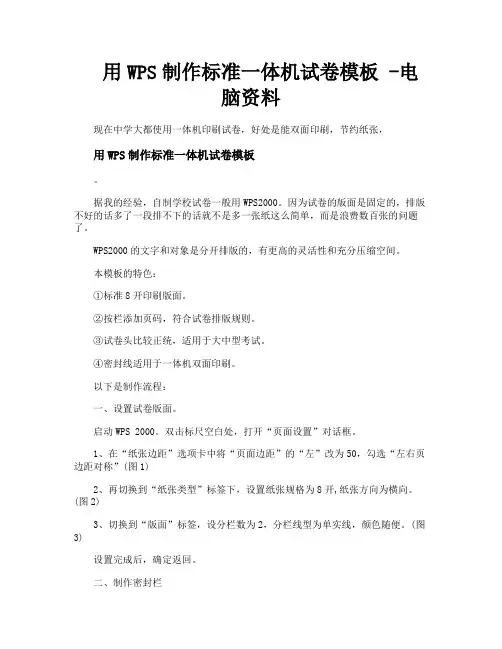
用WPS制作标准一体机试卷模板 -电脑资料现在中学大都使用一体机印刷试卷,好处是能双面印刷,节约纸张,用WPS制作标准一体机试卷模板。
据我的经验,自制学校试卷一般用WPS2000。
因为试卷的版面是固定的,排版不好的话多了一段排不下的话就不是多一张纸这么简单,而是浪费数百张的问题了。
WPS2000的文字和对象是分开排版的,有更高的灵活性和充分压缩空间。
本模板的特色:①标准8开印刷版面。
②按栏添加页码,符合试卷排版规则。
③试卷头比较正统,适用于大中型考试。
④密封线适用于一体机双面印刷。
以下是制作流程:一、设置试卷版面。
启动WPS 2000。
双击标尺空白处,打开“页面设置”对话框。
1、在“纸张边距”选项卡中将“页面边距”的“左”改为50,勾选“左右页边距对称”(图1)2、再切换到“纸张类型”标签下,设置纸张规格为8开,纸张方向为横向。
(图2)3、切换到“版面”标签,设分栏数为2,分栏线型为单实线,颜色随便。
(图3)设置完成后,确定返回。
二、制作密封栏正规的试卷左侧都有密封栏,以密封线为隔,班别、姓名等保密信息都要写在里面。
我们可以用文字框结合绘图工具来制作。
1、执行“插入→文字框”命令用鼠标在页面左边的空白处拖拉出一充满页边距的文字框(图4)2、在文字框上右击调出快捷菜单,单击“对象属性”。
点选“边框风格”标签,将上下左右边前的√去掉,同时将内外留空均改为0;点选“边线端点”标签,设置边线类型为空线(图5)完成后点击“确定”退出。
3、双击文字框,进入编辑状态。
用软键盘重复输入字符“※”,直至该字符充满整个文字框。
输入“●密封线内不要答题●”的字样(图6)4、单击文档空白处,退出文字框编辑状态并使光标位于文档第一行处。
然后执行“插入→分隔符→分页符”命令,产生文档的第二页(图7)5、缩小显示比例(如图8)一般为50%即可。
在文字框处,右击在弹出的菜单是选择“复制”或使用键盘组合“Ctrl+C”。
之后向下滚动鼠标滚轮,到第二页。
wps制作试卷范文
wps制作试卷范文WPS制作试卷一、试卷的结构和要素在制作试卷之前,我们需要了解试卷的结构和要素。
一份完整的试卷通常包括以下几个部分:1.封面:包括考试科目、学校名称、考试日期等基本信息。
2.题目:根据教学大纲和考试要求,选择适当的题型和题目数量。
常见的题型包括选择题、填空题、判断题、简答题和论述题等。
3.答题卡:考生在答题卡上填写答案,方便批改和评分。
二、使用WPS制作试卷的步骤下面将介绍使用WPS制作试卷的基本步骤:1.打开WPS软件,在新建文档中选择“空白文档”。
2.设计试卷封面。
a.在文档中插入表格,设置表格的行数和列数,根据需要设计封面的布局。
b.在表格中填写考试科目、学校名称、考试日期等信息。
c.设置封面的字体、字号和样式,使其更加美观。
3.设计题目。
a.根据教学大纲和考试要求,选择不同的题型和题目数量。
b.在文档中插入表格,设置表格的行数和列数,用于安排题目的位置。
c.在表格中逐步设计每个题目,包括题干、选项、答案等。
d.设置题目的字体、字号和样式,使其清晰可读。
4.设计答题卡。
a.在文档中插入表格,设置表格的行数和列数,用于安排答题卡的位置。
b.根据题目的数量和类型,设计相应的答题卡,包括题号、填写框和答案解析等。
c.设置答题卡的字体、字号和样式,使其方便考生填写答案。
5.完善试卷。
a.根据需要,添加试卷的其他部分,如考试说明、注意事项等。
b.仔细检查试卷的格式、内容和排版等,确保没有错误和遗漏。
6.保存和打印试卷。
a.在“文件”菜单中选择“保存”命令,将试卷保存到本地磁盘。
b.使用打印机将试卷打印出来,确保打印质量良好。
三、WPS制作试卷的优势相比于其他办公软件,WPS制作试卷具有以下几个优势:1.丰富的模板和样式库:WPS提供了丰富的试卷模板和样式库,可以快速创建试卷,节省了制作试卷的时间和精力。
3.方便的批改和评分:WPS能够快速生成答题卡,并提供方便的批改和评分功能,提高了试卷批改的效率和准确性。
试卷的制作
一、试题的来源
1、自己输入 、 (1)、输入法的切换(ctrl+shift) 、输入法的切换( ) (智能ABC,搜狗拼音,极品五笔) 智能 ,搜狗拼音,极品五笔) (2)、图形的制作与公式的选用 、 2、扫描仪扫描的文件或电子文件(相机 、扫描仪扫描的文件或电子文件( 或手机拍摄的照片等) 或手机拍摄的照片等)
谢
谢!
2009年3月
3、网上下载 、
(1)、可转换成word文档格式的文件 (2)、可直接下载的word文档格式文件 (3)、下载后要解压的word文档格式
二、试题的整合
1、做好页面的设置。(分栏的转换) 2、以一个文件为主,进行删减、增加、调整 和输入等工作。 3、注重图形与文字的嵌入关系,段落的设置 等。 4、用好复制、粘帖与插入操作。 5、输出(U盘)与打印工作。
如何通过Word制作标准化试卷
作为教师,日常教学工作中经常需要编制试卷,一般我们可以用Word来编制各类试卷。
对于标准化试卷来说,有很多样式是统一的,在Word中(本文以Word2003为例),我们可以按以下步骤进行设置。
一、试卷页面设置标准化试卷一般都采用8K纸张、横向、分两栏打印。
因此,要首先进行页面格式设置:1、打开Word,鼠标单击菜单栏中的“文件”→“页面设置”选项,在打开的“页面设置”对话框中单击“纸张”选项卡。
在“纸张大小”区域的下拉列表框中选择“自定义大小”,分别在“宽度”和“高度”文本输入框中输入具体的纸张尺寸:宽度为36.8厘米、高度为26厘米(如图1所示)。
2、单击“页面设置”对话框中的“页边距”选项卡,在“页边距”区域的相应文本输入框中分别输入以下具体数值:上为2.5厘米、下为2厘米、左为3厘米、右为2厘米;在“方向”区域中选择“横向”。
设置完成后,单击“确定”按钮返回完成设置。
如图2所示。
3、鼠标单击Word菜单栏中的“格式”→“分栏”选项,在“分栏”属性设置对话框的“预设”中选择“两栏”。
单击“确定”按钮完成设置返回。
二、密封线及其内容制作标准化试卷上都有密封线,用于输入考生姓名等不能让阅卷者看到的信息。
我们可以利用文本框来制作。
1、单击Word菜单栏中的“视图”→“页眉和页脚”选项,进入“页眉和页脚”编辑状态。
2、单击Word菜单栏中的“插入”→“文本框”→“竖排”选项,然后在文档适当位置拖动鼠标插入一个竖排文本框。
3、在所插入的竖排文本框中,按照如图3所示输入密封线中的相关文字。
4、确认光标在所插入的竖排文本框中,然后单击Word菜单栏中的“格式”→“文字方向”选项,在“文字方向”对话框“方向”区域中选择第二行第1项文字排列样式,如图4所示,然后单击“确定”返回。
5、选中所插入的竖排文本框,将其拖动到试卷左边页边距外侧,并根据页面大小调整好文本框的大小、位置及所输入文字的大小、位置。
如图5所示。
试卷制作详细步骤
Word进行试卷排版步骤一、设置页面试卷通常使用B4纸、横向、分两栏印刷,因此在制作之前,先要设置页面。
启动Word,新建一空白文档。
执行“文件→页面设置”命令,打开“页面设置”对话框,切换到“纸张”标签下,设置纸张大小为B4纸;(图1)再切换到“页边距”标签下,设置好边距,并选中“横向”方向;(图2)全部设置完成后,确定返回。
图1 图2二、制作密封线正规的试卷上都有密封线,用文本框来制作。
执行“插入→文本框竖排”命令,再在文档中拖拉出一个文本框,将光标定在文本框中,执行“格式→文字方向”命令,打开“文字方向—文本框”对话框(图5),选中“右边”一种文字方向样式,确定返回。
图4 图5三、制作试卷标题在第一页试卷上,通常有试卷标题、姓名、评分栏等项目,用表格制作。
执行“格式→分栏”命令,打开“分栏”对话框,选中“两栏”样式,并调整好栏间距,确定返回。
输入试卷标题(如“巴州蒙中初一年级语文期末试卷”),设置好字体、字号,并让其居中对齐。
然后利用“常用”工具栏上的“插入表格”按钮,制作如下表格。
题号一二三四五六七八总分得分四、每项大题的得分表使用文本框制作,在文本框中插入一个2行2列的表格,如下,并设置文本框格式的线条颜色为无线条颜色。
评卷人得分五、制作反正面的试卷将前面所做的第二个文本框进行复制,然后选择另一种文字方向,如图并放在第二页的页面右端。
图7六、分栏页码的设置7、分栏页码的设置在Word文档中设置分栏后,尽管一页中有两栏或者多栏文字,但使用“插入页码”命令,却只能在该页中插入同一个页码。
如何给每栏分别设置页码?也就是说,每页分两栏的话,每页要占两个页码,也就是第一张纸的页码是1、2,第二张纸的页码是3、4,依此类推……下面我们以分两栏为例,介绍一下为分栏设置不同的页码的方法:1.单击“视图”菜单下的“页眉和页脚”,切换至第一页的页脚。
2.在与左栏对应的合适位置输入“第页”,将光标插在两字中间,连续按两下“Ctrl+F9”键,出现两个大括号“{{}}”。
- 1、下载文档前请自行甄别文档内容的完整性,平台不提供额外的编辑、内容补充、找答案等附加服务。
- 2、"仅部分预览"的文档,不可在线预览部分如存在完整性等问题,可反馈申请退款(可完整预览的文档不适用该条件!)。
- 3、如文档侵犯您的权益,请联系客服反馈,我们会尽快为您处理(人工客服工作时间:9:00-18:30)。
新试卷模版和有关试卷、答题册管理办法
各有关单位:
为规范考试管理, 从本学期起, 本科生考试使用学校统一印制的”本科生考试答题册”( 下称答题册) , 现将有关要求通知如下: 一、答题册由哈尔滨工程大学教务处监制, 任何单位或个人不得翻印。
二、答题册分7页( 八开两张) 、 11页( 八开三张) 两个版本, 请各教学单位根据课程考核要求选用答题册。
三、每学期开学初, 教务处将答题册发放到各教学单位。
各单位应派专人负责本单位答题册的使用和管理。
四、试卷排版采用题签形式, 应使用统一的试卷模板( 可从教务处主页下载) , 学生使用答题册答题。
试卷可由胶印室统一印制, 草纸在胶印室领取, 答题册在考试前到开课单位领取。
五、开考前, 监考教师应监督学生将姓名、班级、学号信息写在密封线内对应位置, 指导学生填写学期、课程名称、考试地点等信息, 并提醒学生仔细阅读答题册上的注意事项。
六、试卷装订内容依次为: 试卷封皮→标准答案及评分标准A卷→标准答案及评分标准B卷→( 平时成绩构成说明) →( 平时成绩单) →成绩报告单→试卷、成绩分析表( 教师) →空白试卷A 卷→空白试卷B卷→学生答题册( 按成绩单顺序排列) , 装订其它
要求按《〈哈尔滨工程大学关于本科生试卷管理的规定〉补充规定》执行。
*另外请各位老师注意:
在提交装订完整的密封好的试卷袋的同时需要另外交以下材料:
1.空白A、 B试卷各一份;
2.A、 B试卷评分标准标准答案各一份;
3.试卷、成绩分析表( 课程) 一份。
成绩单2份
以上材料教务处单独收取, 存档备查!
也就是老师要打4份成绩单( 装订试卷1、给教研室1、教务办2)
3 、分栏设置: 选择”文档网格”, 设置栏目为”
2 ” 。
( 图 2 )
4 、边距设置: 选择”页边距”, ”页码范围”设为”对称页边距”; ”方向”选择”横向”; ”页边距”设置中, 上、下、外侧设置为 2 厘米( 或者设置为 1.
5 厘米) ; 内侧设置为 4 至 5 厘米。
( 图 3 )
5 、版式设置: 选择”版式”, 在”页眉页脚”处选择”奇偶页不同”( 图四)
二、标题输入
见下图五( 呵呵, 我记错物理的考试时间了, 写成了150分钟)。
